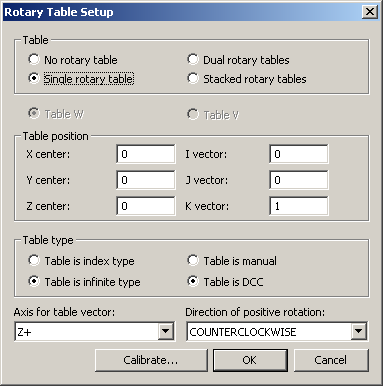
加长车床可测量超过主轴中心的距离(例如 X < 0)。Hembrug 车床就是此类车床的例子。此类机器偏置校验可简化为最初中心是一个单一外圆特征,而不是之前所做的内圆和外圆。更简单的选项是使用安装在主轴上的球体,并在需要时使用它来结合2d矢量补偿。
所选的校验方案需能实现主轴中心不同面的测点之间的转换以防止碰撞。为此,主轴中心的圆特征分为两个半圆以及其间插入的移动 ClearPlane 命令。仅采用该方案可简化校验,仅当 X>0 时测量例程才会继续测量。
通过在 NC 服务器应用程序中指示 X 轴和转台轴的非零减号限制来设置扩展车床。关于如何定义扩展车床的信息,请参阅 NC 服务器文档。
有关NC Server操作的信息,请参阅NC Server应用程序随附的NC Server PDF用户手册。您也可以通过Universal Updater应用程序下载NC Server。
选择编辑 | 首选项 | 转台设置,并确保单个转台被选中,若从头校验则清除偏置,如下显示:
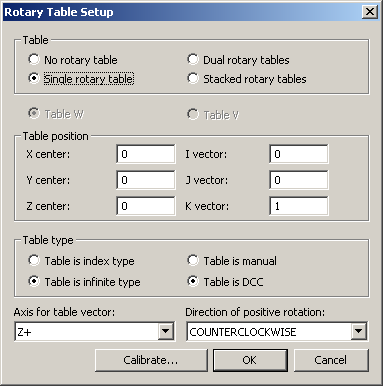
“转台设置”对话框
要像正常一样构造测头,请从主工具栏导航至插入 | 硬件定义 | 测头选项。
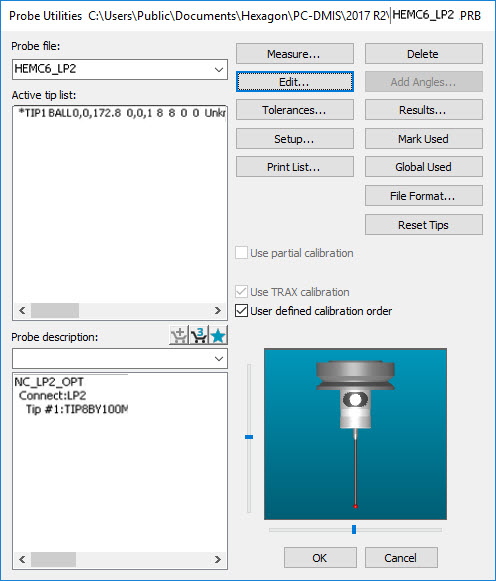
加长车床的“测头工具”对话框
定义测头之后,单击编辑并添加一个新的环工具。在直径和外圆直径框中输入环直径,因该值将用于创建圆特征 - 一个位于主轴右边 (X>0),另一个位于左边 (X<0)。
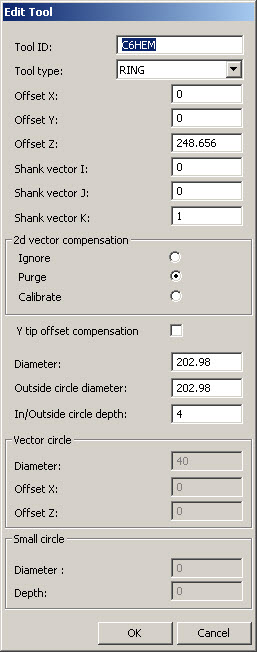
环校验的“编辑工具”对话框
2d 矢量补偿显示为关闭,而尽管需要时这些项仍可用但忽略Y测尖补偿。单击确定,然后创建校验测量例程。为此,请从测头工具对话框中单击测量以显示测量测头屏幕。
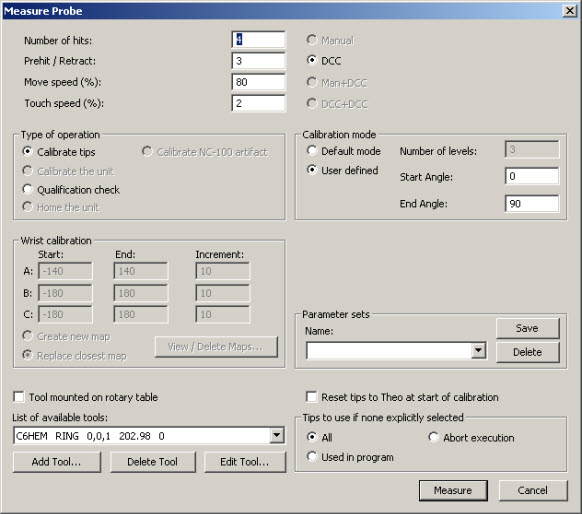
加长车床的“测量测头”对话框
单击测量,创建如下所示的校验测量例程:
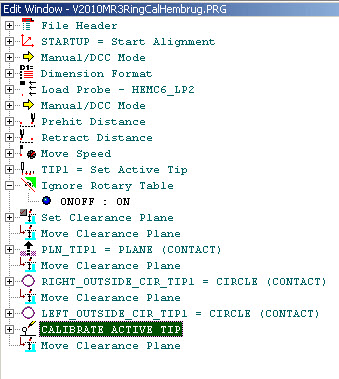
加长车床的校验测量例程
校验工件需要一单一外圆和平面。生成的测量例程将圆分成两个半圆。
右边圆将通过旋转零件来测量。沿着 X 轴向 X>0 方向进行触测。
左边圆将通过旋转零件来测量。沿着 X 轴向 X<0 方向进行触测。
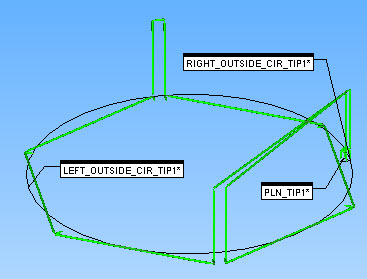
校验测量例程图形视图
按正常来说,创建和运行测量例程以生成如下显示的日志文件:
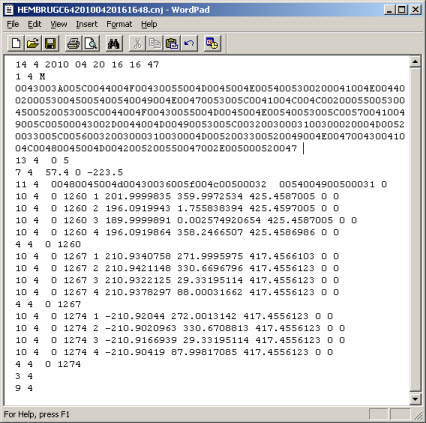
加长车床期刊文件
从测头工具对话框单击列表中的活动测尖,然后单击编辑打开编辑测头数据对话框来查看更新值。
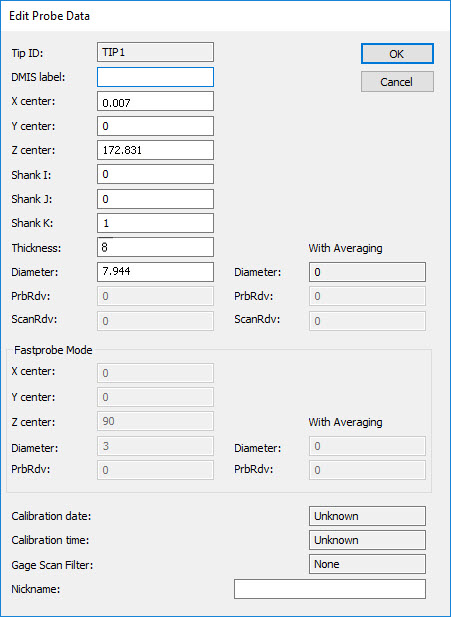
加长车床的“编辑测头数据”对话框
选择编辑| 首选项 | 转台设置来查看更新的转台值。
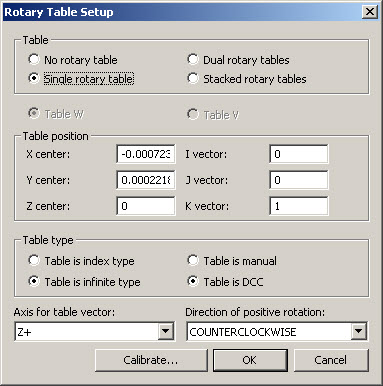
加长车床的“更新的转台设置”对话框
对校验测量例程进行尺寸测量,如下说明:
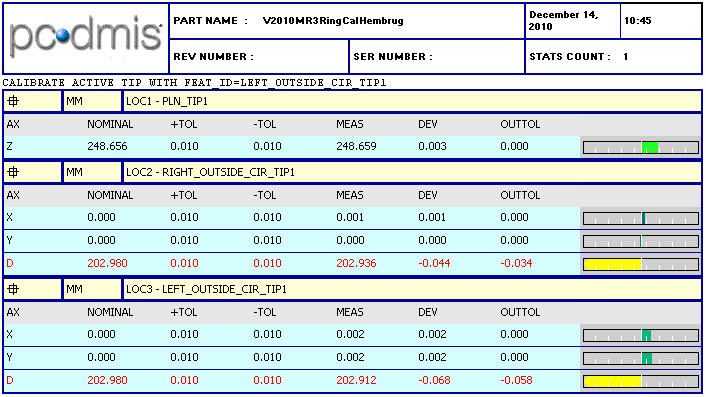
加长车床尺寸校验测量例程
若要执行校验后健全检查,关闭测量例程中的忽略转台,清除校验活动测尖行,然后重新运行日志文件(或最好在机器上执行测量例程)来查看是否获得近乎完美的结果。
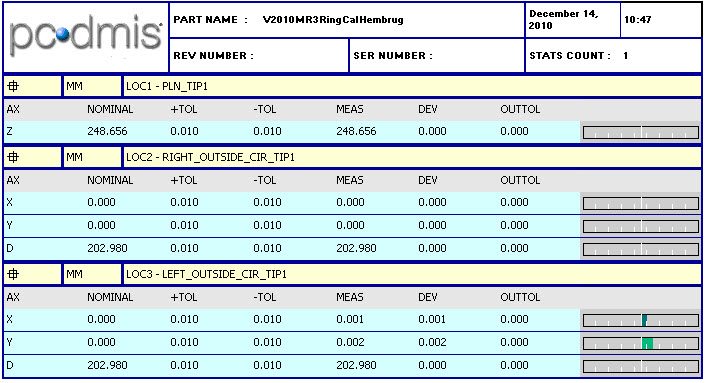
加长车床更新报告
要添加 2D 矢量和 Y 测尖偏置补偿,可在编辑工具对话框中启用它。要打开编辑工具对话框,请在测头工具对话框中单击编辑。

带 2D 矢量补偿的环校验的“编辑工具”对话框
如上所述,创建校验测量例程。在此情况下,编辑 2D 向量校验圆来测量八个测点,而不是五个测点以匹配所保存的日志文件数据。

带 2D 矢量补偿的环校验的测量例程
运行测量例程以显示“图形显示”窗口中的以下结果:

带 2D 矢量补偿的环校验的测量例程
此测量例程可生成如下所示的日志文件。此种情况下,使用非加长车床凹槽校验来创建 Siemens NEF400 外部圆测量日志文件各部分构成的日志文件。

带 2D 矢量补偿的环校验的日志文件
再次从测尖和转台的标称值启动,使用以上显示的尺寸,PC-DMIS产生如下报告:

带 2d 矢量补偿的环校验的更新校验报告
图形方面,校验过程中非圆度显示如下:

带 2D 矢量补偿的环校验的更新图形视图
校准后的健全检查与以前一样完成,生成以下报告:

带 2d 矢量补偿后校验报告的环校验
圆度结果从图形角度几近完美,如下所示:

带 2D 矢量补偿的后校验图形视图的环校验
单击编辑可添加测头工具对话框中的球体工具。完成后单击确定。
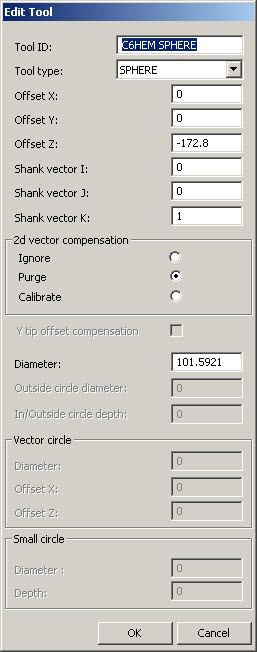
添加球工具的编辑工具
从测头工具对话框点击测量以显示测量测头对话框。
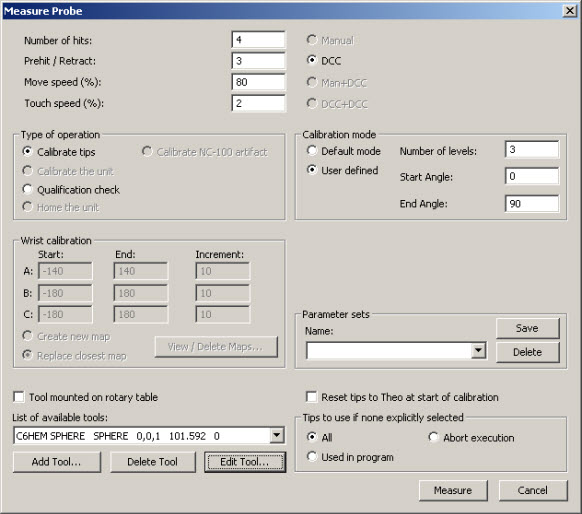
球校验的“测量测头”对话框
做出必要更改,然后单击测量创建如下所示的校验测量例程:
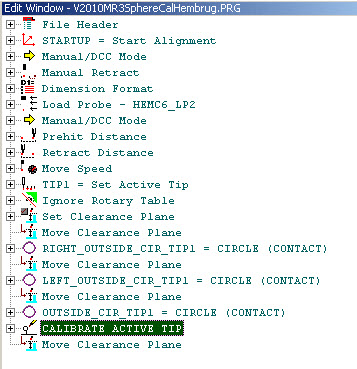
球体检验测量例程
该测量例程的图形视图如下所示。注意外圆触测次数已增加。
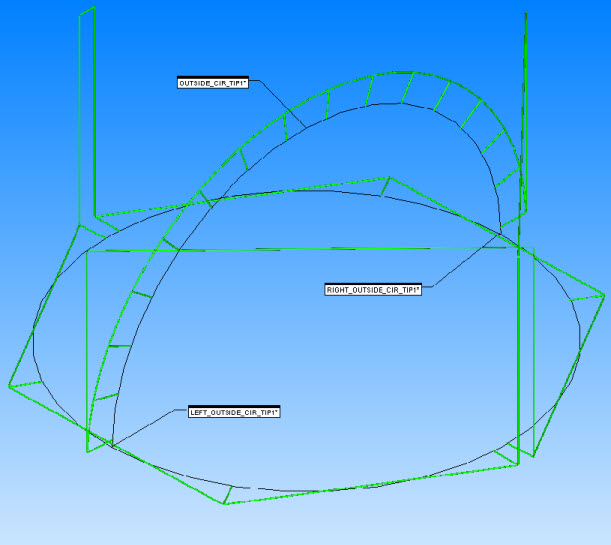
球体校验测量例程的图形视图
正常创建并运行测量例程。创建日记文件,类似于以下内容:
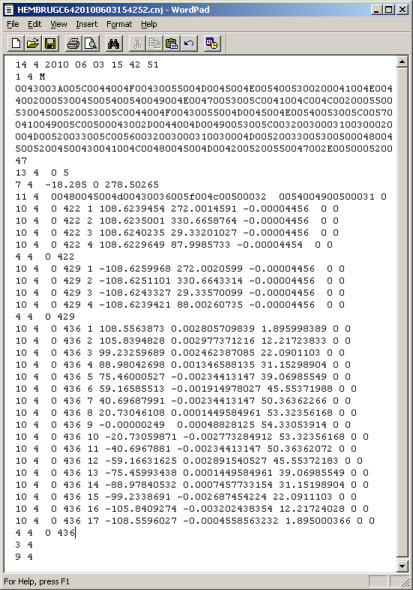
球校验日志文件
从测头工具对话框中单击列表中的活动测尖,然后单击编辑打开如下显示的编辑测头数据对话框来查看更新值。
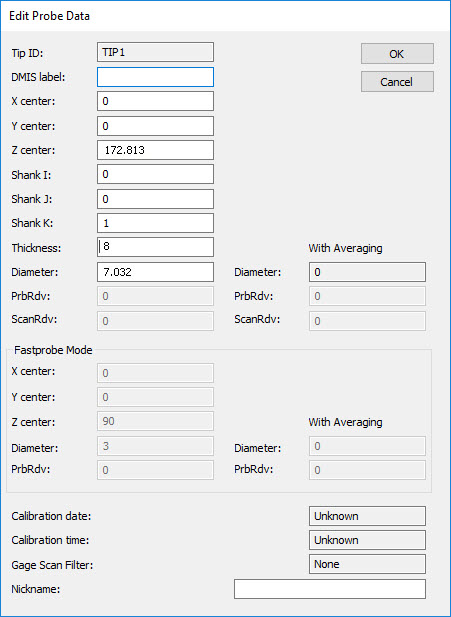
球校验的“编辑测头数据”对话框
选择编辑| 首选项 | 转台设置来查看更新的转台值。
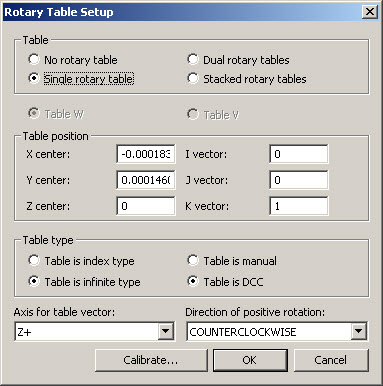
球校验的“转台设置”对话框
对校验测量例程进行尺寸测量,如下说明:
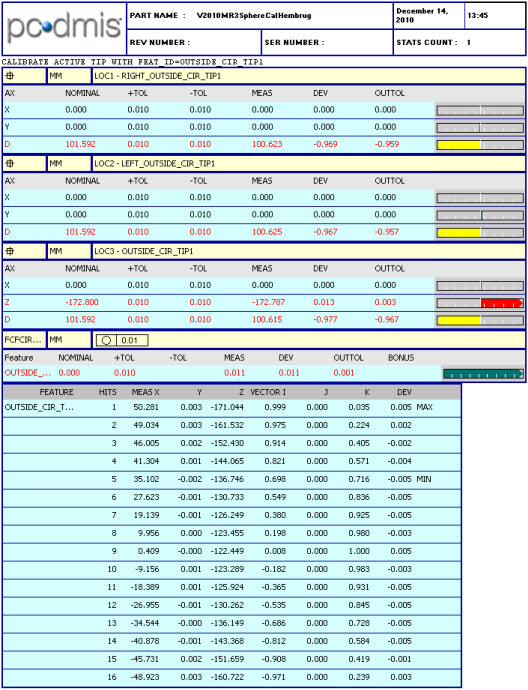
球体校验尺寸校验测量例程
关闭忽略转台,清除校验活动测尖,然后重新运行日志文件。报告近乎完美,如下所示:
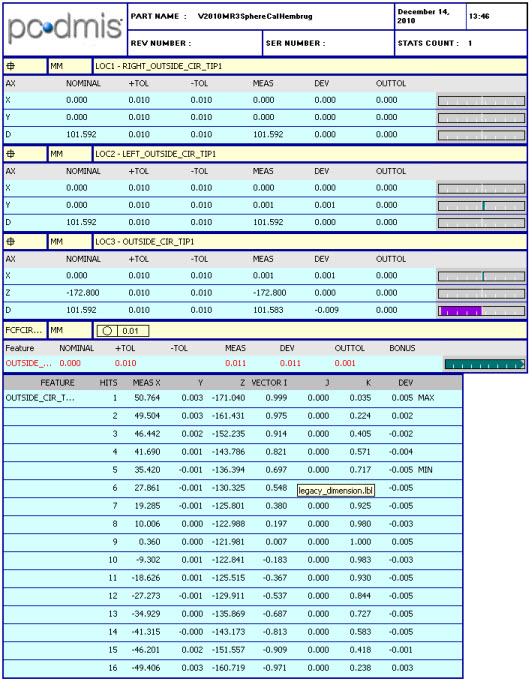
更新的球校验报告
添加如下所示的带 2d 矢量补偿的球体工具。在测头工具对话框中单击编辑即可打开编辑工具对话框。

带 2D 矢量补偿的球校验的“编辑工具”对话框
从测头工具对话框点击测量以显示测量测头对话框。进行任何更改,然后单击测量以创建测量例程。默认情况下,它看起来与标准球体校验例程相同。

带 2D 矢量补偿的球体校验测量例程的初始图形视图
此种校验强调如下所示的 2d 矢量补偿效应后,重新运行新的日志文件:

带 2D 矢量补偿的球体校验测量例程的更新图形视图
对校验测量例程进行尺寸测量,如下说明:

带 2D 矢量补偿的球体校验的已标注尺寸的测量例程报告